
Meta Quest 3 ofrece una experiencia de realidad virtual (RV) atractiva y adecuada para familias. Su diseño permite que varios usuarios creen cuentas personalizadas, lo que mejora la experiencia general. Sin embargo, la configuración inicial de una sola cuenta puede resultar confusa, lo que hace que agregar cuentas adicionales sea aún más complicado.
Si bien es posible incorporar más cuentas a tu casco Meta Quest 3, es importante tener en cuenta que solo puedes agregar hasta tres cuentas adicionales, lo que suma un total de cuatro en el dispositivo . Además, el proceso de configuración requiere que primero se active la cuenta principal, lo que evita la configuración simultánea con cuentas adicionales.
Navegación rápida
- Cómo configurar su cuenta en Meta Quest 3
- Instalación de la aplicación Meta Horizons
- Cómo agregar otra cuenta en Meta Quest 3
Cómo configurar su cuenta en Meta Quest 3
Instalación de la aplicación Meta Horizons

Antes de comenzar, prepárate para un proceso de configuración que puede resultar frustrante; la paciencia es fundamental. Comienza por asegurarte de que tanto el casco como los mandos Meta Quest estén completamente cargados. Este paso es fundamental para evitar interrupciones durante la configuración.
Después de cargarlo, colóquese los auriculares y ajuste las correas para que queden cómodos. Deben sentirse seguros y permitir el movimiento. Una vez ajustados, encienda los controladores. Si es la primera vez que usa el dispositivo, es posible que vea indicaciones que lo guíen para ajustar el ajuste y los lentes para que se sientan cómodos. Siga atentamente estas instrucciones en pantalla.
El siguiente paso es conectarse a una red Wi-Fi estable. Después de una conexión exitosa, aparecerá un mensaje que le solicitará que descargue la aplicación Meta Horizon en un dispositivo móvil . Tome nota del código de emparejamiento que se muestra, ya que puede ser necesario más adelante para la configuración manual.
Es posible que en esta etapa sea necesario actualizar el auricular para poder continuar con la configuración a través de la aplicación. La aplicación Meta Horizon te solicitará que inicies sesión o crees una cuenta nueva. Si tienes una cuenta de una configuración anterior de Meta Quest 2, puedes iniciar sesión con esas credenciales. De lo contrario, elige crear una cuenta nueva con tu perfil de Facebook o tu dirección de correo electrónico .
Al transferir tu cuenta de Meta Quest 2, conservas el acceso a todas las compras anteriores, incluidos los juegos de realidad virtual. Para comenzar desde cero, selecciona “Continuar con correo electrónico” y sigue las instrucciones para completar la configuración de tu nueva cuenta.
Después de configurar correctamente tu cuenta, accederás a la página de inicio de la aplicación. Una ventana emergente te indicará que configures un auricular. Selecciona esa opción y elige tu modelo de Meta Quest.
Si no ve el mensaje de configuración, navegue hasta el ícono de su perfil, haga clic en el menú de tres líneas en la parte superior derecha y seleccione “Dispositivos” en la sección Administración de dispositivos para conectarse a un nuevo dispositivo.
La aplicación buscará tus auriculares y mostrará una confirmación cuando se complete el emparejamiento. Si la conexión falla, tendrás que ingresar un código de emparejamiento manual que se encuentra en la pantalla de tus auriculares . Ingresa este código en tu teléfono y los dispositivos se emparejarán correctamente. Si los problemas persisten, intenta reiniciar los auriculares, asegúrate de que la red Wi-Fi esté conectada o, si es necesario, realiza un restablecimiento de fábrica en Meta Quest para comenzar de nuevo.
Cómo agregar otra cuenta en Meta Quest 3
Cómo agregar hasta tres cuentas a cualquier auricular
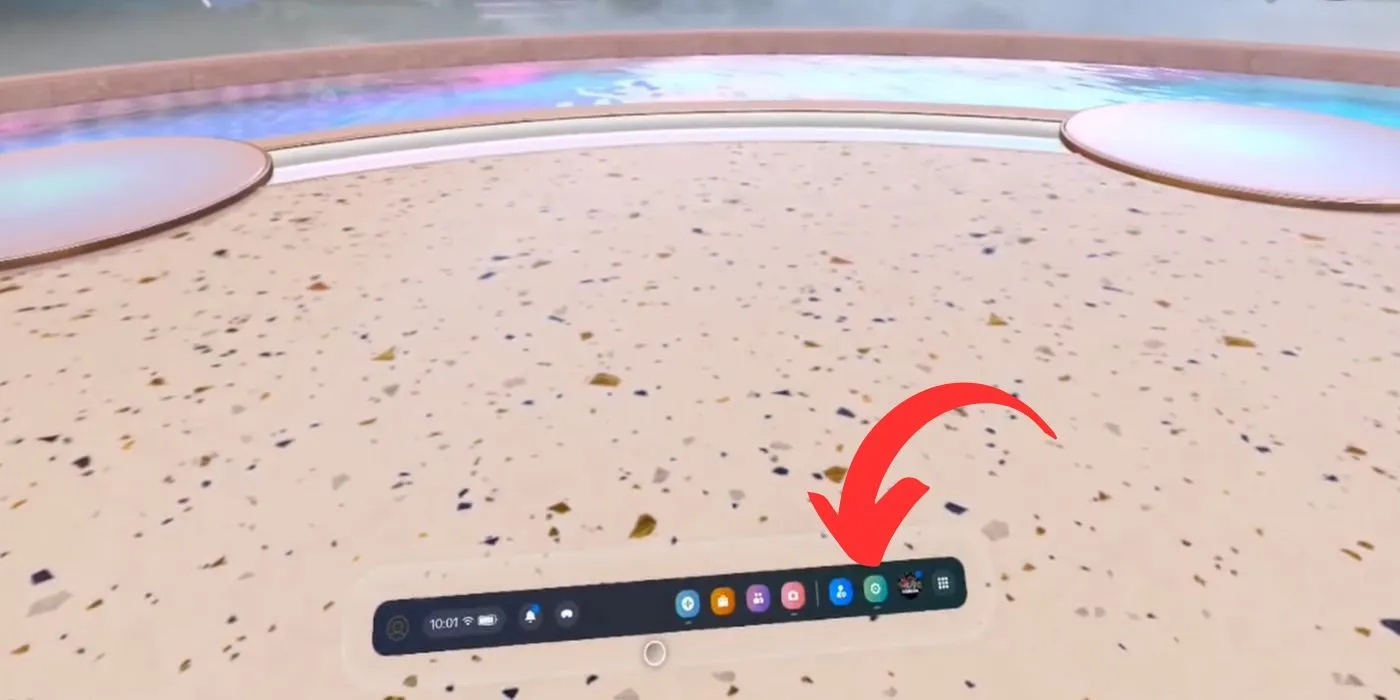
Una vez que hayas configurado tu cuenta inicial, puedes agregar fácilmente más cuentas a tu casco Meta Quest. Para comenzar, navega hasta el ícono de configuración en el menú. Si no estás seguro de qué ícono es, pasa el cursor sobre los íconos para obtener más información.
Al acceder a la pantalla de configuración, localiza la pestaña “Cuentas” , que muestra las cuentas actualmente vinculadas a tu casco. Si solo has configurado tu cuenta inicial, será la única visible. La pantalla también indicará que puedes agregar hasta tres cuentas adicionales y resaltará que los administradores pueden administrar la configuración de todas las cuentas, lo que resulta conveniente para las familias.
Para agregar una nueva cuenta, haz clic en el botón “Agregar cuenta” ubicado en la parte superior derecha de la pantalla . Aparecerá una ventana emergente que te preguntará si deseas compartir aplicaciones entre cuentas. Esta opción también se puede omitir y ajustar más adelante según sea necesario.
La función de compartir aplicaciones se puede habilitar más tarde desde la pestaña Cuentas dentro de Configuración. En la parte inferior de la lista de cuentas, encontrarás la opción para activar o desactivar la función de compartir aplicaciones cuando sea necesario.
Después de configurar las preferencias para compartir aplicaciones, asegúrese de que el auricular esté en línea. Entregue el auricular a la persona que crea la nueva cuenta o puede ayudarla. Seleccione «Continuar» una vez que el auricular esté puesto para el nuevo usuario y el proceso de configuración de la nueva cuenta será muy similar al de la configuración de la cuenta inicial.
Cuando aparezca el perfil del usuario actual, busque la opción “Cambiar cuentas” en la esquina superior derecha de la pantalla para seleccionar los diferentes usuarios que operan Meta Quest 3.




Deja una respuesta ▼